在調整環境的過渡期,先來介紹一個簡單的管理工具:portainer
參考:
https://docs.portainer.io/start/install-ce/server/docker/linux
因為我們並非使用docker desktop版本,所以沒有dashboard給我們檢視一些容器的相關物件狀況,每次都需要使用docker network inspect或docker container,image inspect或ls等等方式檢視狀況,最快的方法的確是有個系統等級的dashboard一目了然,也加速整個管理的速度。
Portainer並非最好的工具,不過是相當多人使用的工具,所以我這邊說明如何快速建立:
1.新增volume
docker volume create portainer_data
docker run -d -p 8000:8000 -p 9443:9443 --name portainer --restart=always -v /var/run/docker.sock:/var/run/docker.sock -v portainer_data:/data portainer/portainer-ce:latest
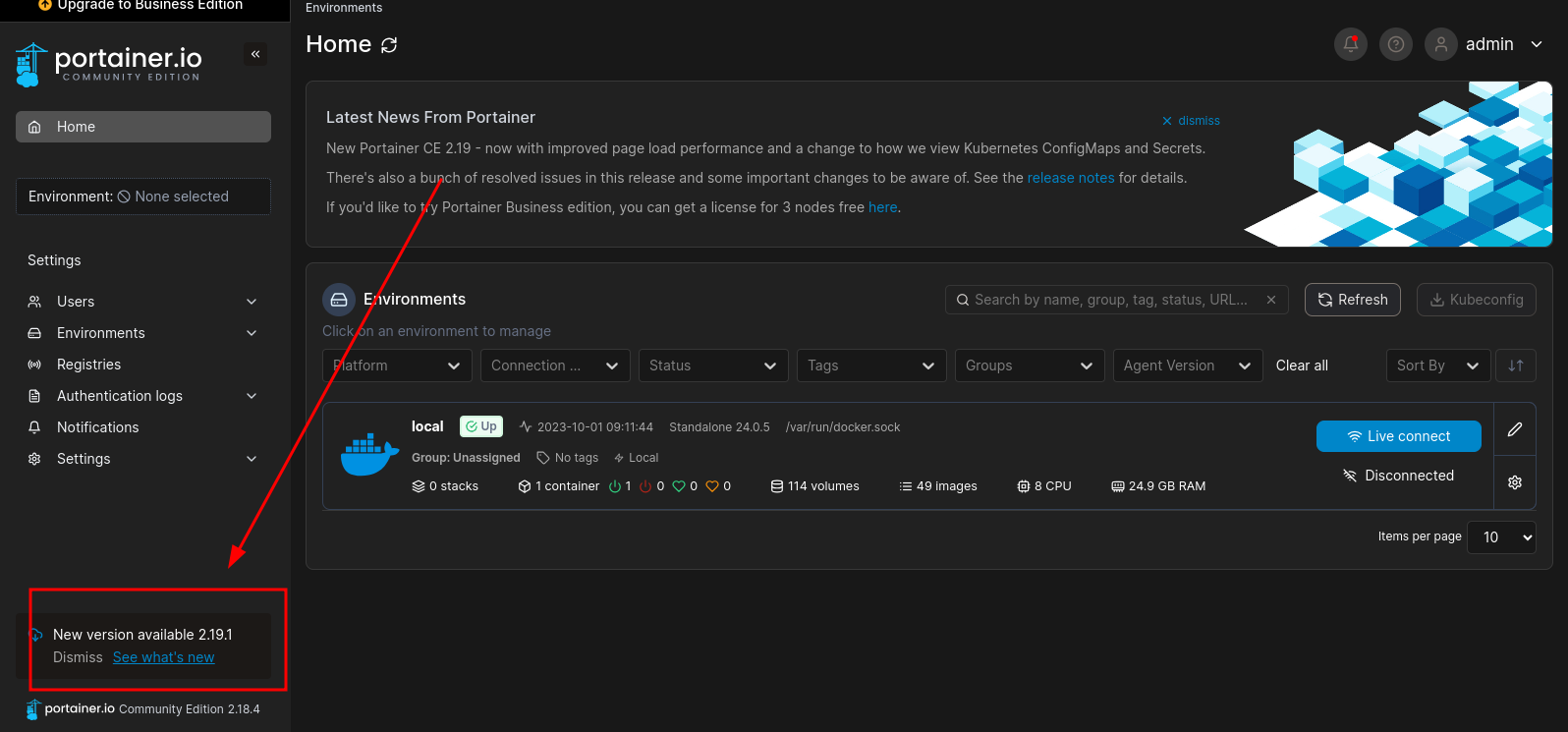
我們看到一個奇怪的情形,latest不是最新版,最新版本是2.19.1,所以我們改使用2.19.1
docker rm -f portainer
docker run -d -p 8000:8000 -p 9443:9443 --name portainer --restart=always -v /var/run/docker.sock:/var/run/docker.sock -v portainer_data:/data portainer/portainer-ce:2.19.1
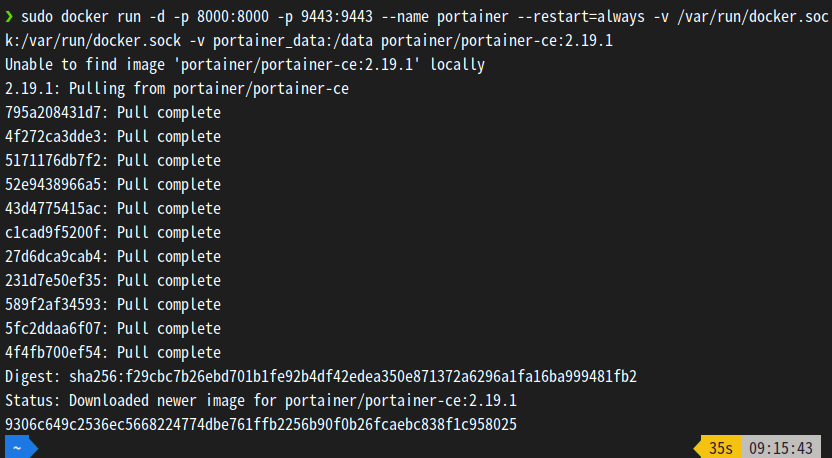
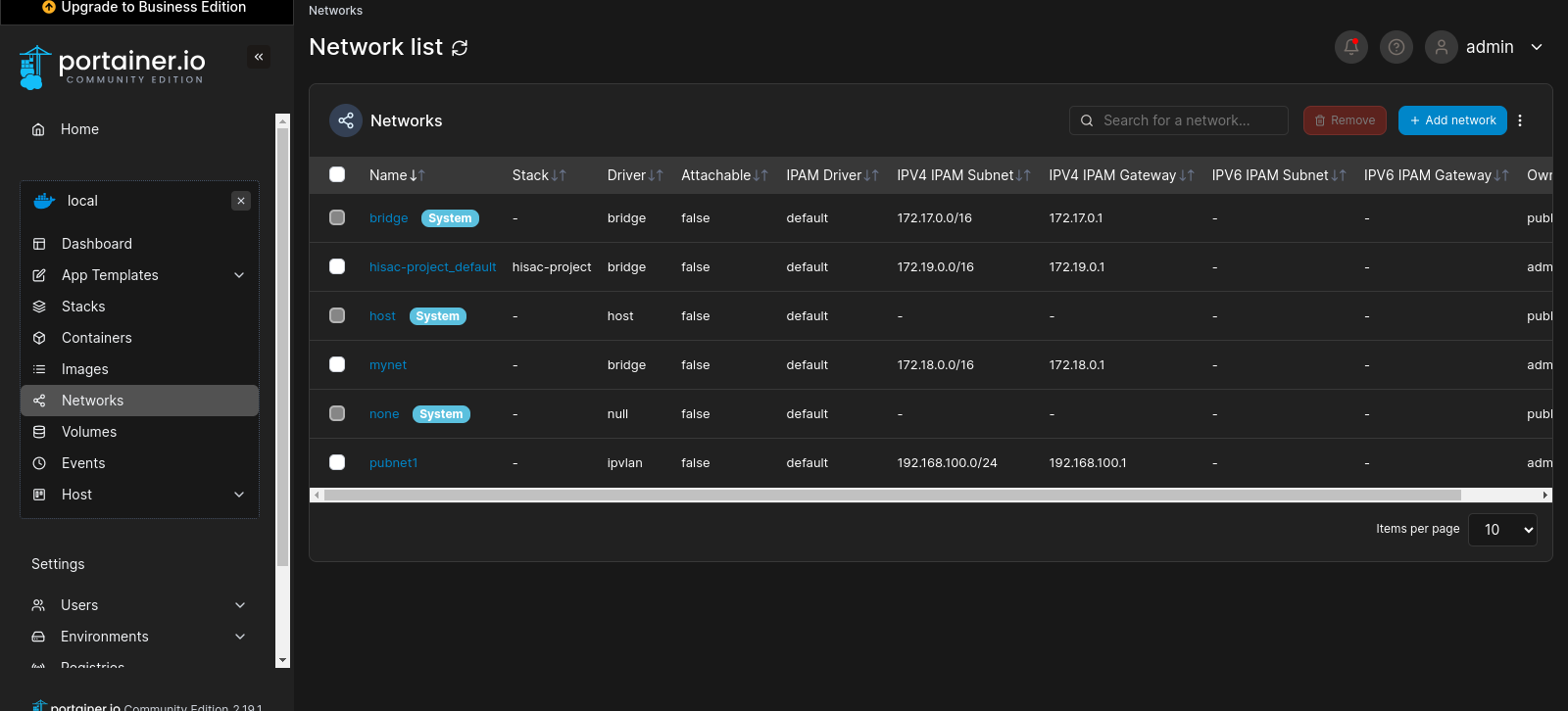
可以看到networks的地方可以看到所有network物件的狀況
不過portainer無法看到流量,流量的部份可以用cAdvisor
後面也會簡單教學一下。
